Thêm Face ID mở khóa iPhone, iPad không khó như nhiều người vẫn nghĩ. Nếu chưa biết, mời bạn tham khảo cách thêm Face ID đơn giản dưới đây.
Khi chia sẻ iPhone hay iPad với đối tác, bạn bè hoặc anh/chị/em, có thể bạn muốn bổ sung thêm một khuôn mặt làm Face ID để cả hai đều có thể mở khóa thiết bị dễ dàng hơn.
Nếu đã dùng iPhone có Touch ID, bạn có thể đã biết nó cho phép tối đa tới 5 dấu vân tay xác thực. Dựa trên thông tin này, không có gì lạ khi nghĩ rằng có thể thêm nhiều khuôn mặt làm Face ID.
Apple đã lắng nghe ý kiến của người dùng và hiện đã bổ sung tính năng đó cho iOS 12 trở lên. Dưới đây là những điều bạn cần biết về cách cài đặt 2 Face ID cho iPhone, iPad.
Tại sao nên cài đặt 2 Face ID trên iPhone, iPad?
Bạn đã bao giờ tự hỏi tại sao lại muốn trao quyền cho người khác mở thiết bị bằng khuôn mặt của họ chưa? Hay tại sao cần thiết lập cách mở điện thoại bằng ID thứ hai?
Thực ra cài thêm một Face ID thứ 2 cho iPhone, iPad hữu ích với bạn trong những trường hợp như ai đó cần dùng nhờ điện thoại của bạn để gọi điện hay tra cứu thông tin nào đó. Nếu không muốn cấp cho họ mật mã, bạn có thể lựa chọn “diện mạo thay thế” để họ vào smartphone của bạn ngay.
Ngoài ra, hình thức bảo mật này cũng giống như xác thực hai yếu tố. Bạn có thể chia sẻ nó với người đáng tin cậy.
Cách thêm Face ID thứ hai để mở khóa iPhone, iPad
Thiết bị hỗ trợ cài đặt 2 Face ID
iPhone hỗ trợ Face ID
- iPhone 12 Pro Max
- iPhone 12 Pro
- iPhone 12 mini
- iPhone 12
- iPhone 11 Pro Max
- iPhone 11 Pro
- iPhone 11
- iPhone XS Max
- iPhone XS
- iPhone XR
- iPhone X
iPad hỗ trợ Face ID
- iPad Pro 12.9-inch (thế hệ thứ 4)
- iPad Pro 12.9-inch (thế hệ thứ 3)
- iPad Pro 11-inch (thế hệ thứ 2)
- iPad Pro 11-inch
Cách thiết lập khuôn mặt thứ hai làm Face ID mở iPhone, iPad
1. Tới Cài đặt trên iPhone hoặc iPad .
2. Tìm Face ID và Mật mã.
3. Nhập mật mã hiện tại.
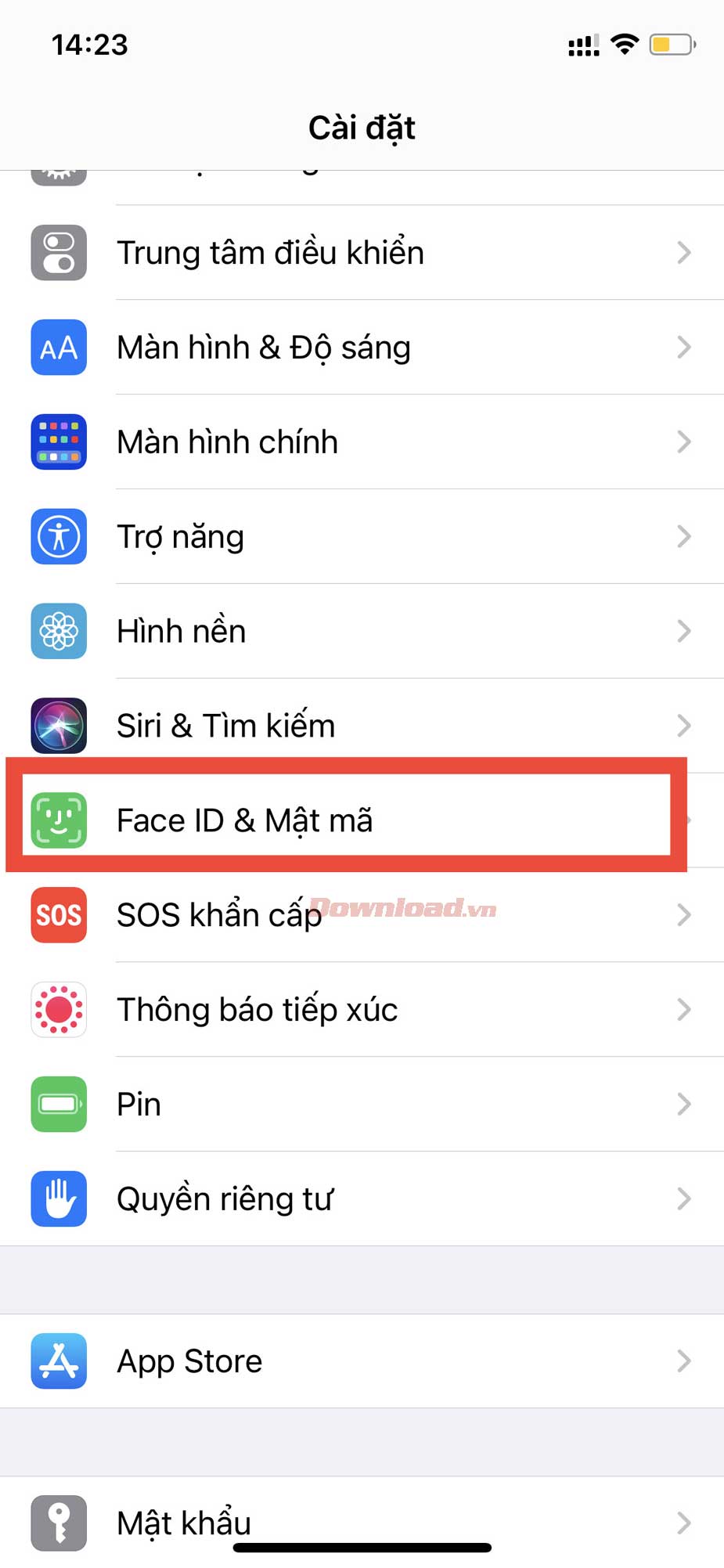
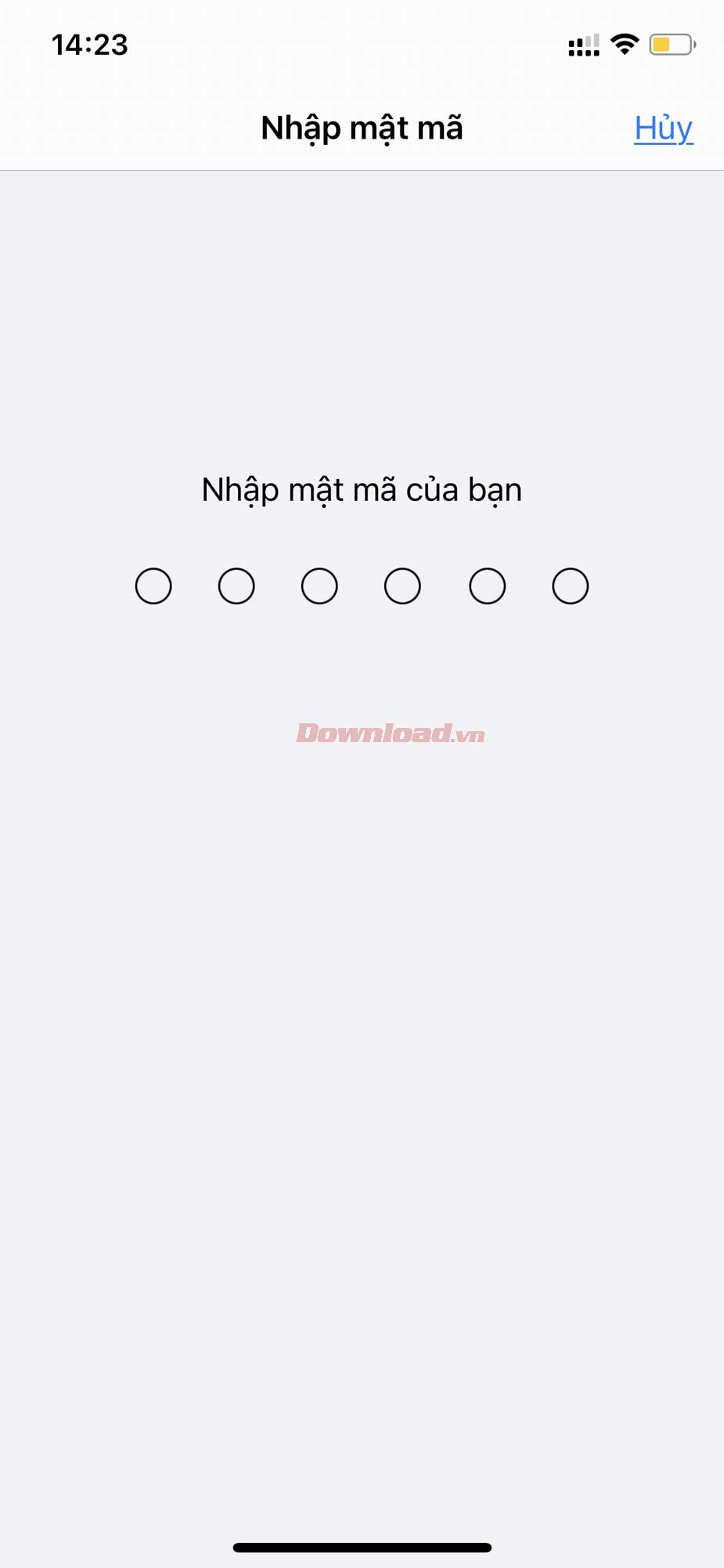
4. Tìm Thiết lập diện mạo thay thế.
5. Làm theo hướng dẫn trên màn hình để tạo Face ID bằng gương mặt của người khác. Thế là xong.
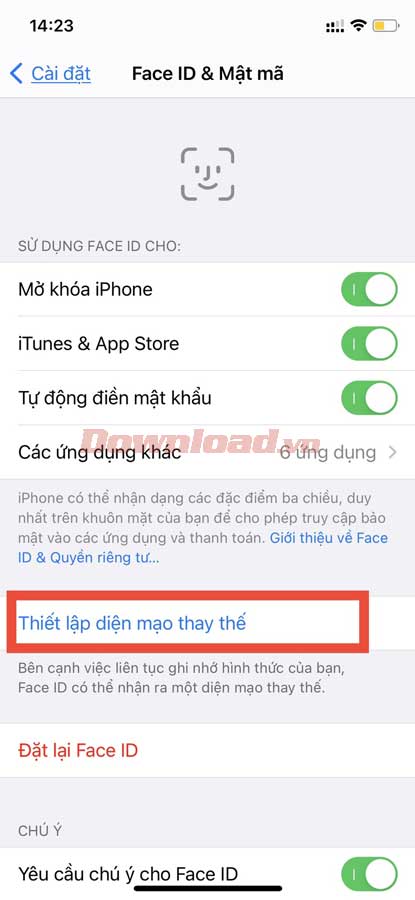
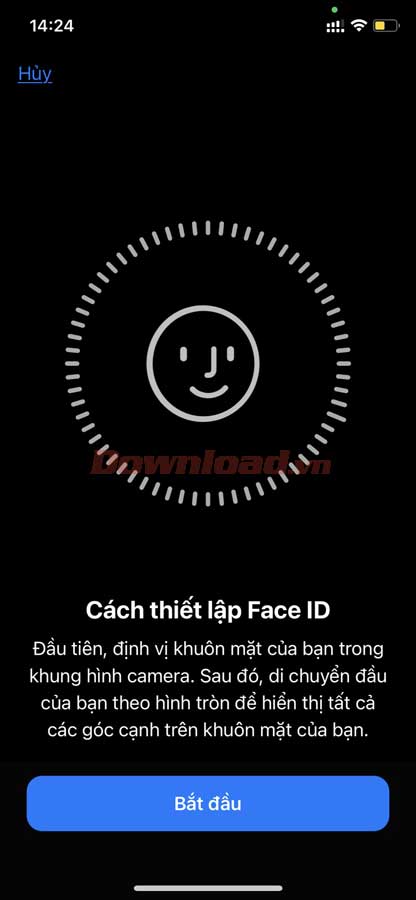
Lưu ý: Bạn chỉ có thể lưu một Face ID chính và một Face ID phụ. Nếu muốn thay đổi khuôn mặt phụ, bạn phải thiết lập lại toàn bộ Face ID.
Giờ bạn đã biết cách thiết lập Face ID phụ hay cài đặt 2 Face ID cho iPhone, iPad rồi đấy. Đây là một tính năng bổ sung khá tiện lợi dành cho người dùng thiết bị di động của Apple mỗi khi muốn chia sẻ thông tin bảo mật với người thân.
Cài đặt 2 Face ID liệu có an toàn?
Người được bổ sung vào Face ID có tất cả quyền mở khóa và xác thực giống bạn. Điều đó có nghĩa họ có thể mua hàng, giao dịch mọi thứ trên thiết bị cả hai dùng chung bằng Face ID, thanh toán quá Apple Pay và dùng Face ID ở bất cứ nơi đâu. Do đó, đảm bảo chỉ thêm khuôn mặt của những người bạn thật sự tin tưởng.
Ngoài hỗ trợ cài thêm Face ID, hiện người dùng iPhone còn có thể mở thiết bị khi đeo khẩu trang. Ở iOS 14.5, Apple đã giới thiệu tùy chọn Face ID with a Mask cho người dùng iPhone 12 và 13. Nó hoạt động chính xác đúng như tên gọi. iPhone của bạn sẽ nhận diện khuôn mặt ngay cả khi bạn đeo khẩu trang.
Face ID with a Mask hoạt động bằng cách quét vùng xung quanh mắt của bạn để nhận diện các đặc điểm đặc trưng. Vì thế, nếu đeo mặt nạ che mắt, việc xác thực sẽ thất bại. Ngoài ra, bạn phải nhìn trực tiếp vào màn hình điện thoại khi thực hiện việc này.
Cách thiết lập và dùng Face ID với mặt nạ trên iPhone
Sau khi cập nhật iOS 15.4, hãy làm theo những bước sau:
- Điều hướng tới Settings > Face ID & Passcode. Nhập mã xác thực để tiếp tục.
- Cuộn xuống dưới và kích hoạt tùy chọn Face ID with a Mask.
- Chọn Use Face ID with a Mask. Giờ quét mặt bạn như đã làm ở lần đầu tiên thiết lập Face ID. Bạn chưa đeo khẩu trang ở quá trình này.
Nếu đeo kính hay dùng khẩu trang khi ra ngoài, đảm bảo dùng chúng khi thiết lập Face ID with a Mask. Bạn có thể thiết lập hình ảnh thay thế khác, lên tới 4 kiểu kính khác nhau nếu cần.
Bạn có thể chạm Add Glasses trong Face ID & Passcode để thiết lập Face ID có thể nhận diện mỗi khi bạn đeo kính râm hoặc kính bình thường. Lưu ý rằng Face ID sẽ nhận diện thất bại khi bạn đeo khẩu trang bởi nó không phải kính râm. Phương pháp này chỉ hoạt động với các loại kính thuốc thông thường.
Tính năng Face ID with a Mask hoạt động bằng cách quét khu vực quanh mắt để nhận diện các đặc điểm đặc trưng trên khuôn mặt. Do đó, nếu đeo mặt nạ hay khẩu trang che một phần mắt, hệ thống xác thực sẽ thất bại khi làm nhiệm vụ. Ngoài ra, khi cố gắng mở khóa iPhone trong lúc đeo khẩu trang, bạn phải nhìn trực tiếp vào màn hình điện thoại. Thiết bị sẽ không mở khóa nếu bạn nhìn đi hướng khác.
Không giống Unlock trên Apple Watch, bạn vẫn có thể xác thực giao dịch Apple Pay, mua hàng trên App Store và mở ứng dụng đã khóa bằng Face ID with a Mask. Điều này khiến nó trở thành lựa chọn thay thế tốt hơn cho Apple Watch. Tuy nhiên, bạn có thể dùng đồng thời cả hai Unlock with Apple và Face ID with a Mask.
